External Library
Word.Application
외부라이브러리를 사용할때 항상 주의하여야 할 점이 있다
외부라이브러리를 만들어서 사용후 뒷처리를 잘 못하면 가상메모리가
꽉 차버려 윈도우시스템자체가 버벅거리는 사태를 불러 온다
예를 들어서 아래와 같은 구문을 수차례 실행시켰다고 치자
Sub Sample()
Dim oWord As Word.Application
Set oWord=New Word.Application
....Some Works..
....Some Works..
End Sub
Ctrl+Shift키를 누른 상태에서 Del키를 누르면
그림과 같이 윈도우 작업관리자창에서 메모리의 상태를
볼수 있을 것이다
라이브러리를 호출 실행시켰던 회수만큼
Word.exe 화일이 메모리에 생성된 상태로 그대로 남아있는것을
볼수 있다
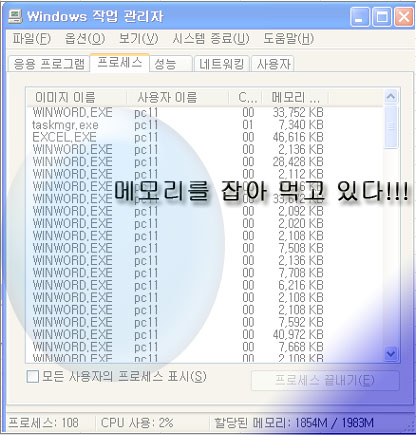
끔찍한 일 아닌가??
oWord.Visible=True
를 하지 않은 상태라서 워드라이브러리가 생성되어도
열린 워드 프로그램이 눈에 보이지 않고 메모리상에서 실제로
열려 있는 상태를 그대로 유지하고 있으니
사용하는 컴퓨터가 곧 다운 될것이다
그래서 반드시 아래와 같이
Sub Sample()
Dim oWord As Word.Application
Set oWord=New Word.Application
....Some Works..
....Some Works..
oWord.Quit
End Sub
oWord.Quit
해 주어야 할것이다
이것은 문서를 라이브러리의 사용을 맞친것이라는 이야기다
엑셀이던..워드던..파워포인트던..
Quit를 사용한다
물론 Office프로그램이 아닌
CAD라던가..Photoshop이라던가 다를 프로그램의 라이브러리를
참조했을때는 해당 프로그램을 닫는 메소드를 찾아서 확인하고
사용후 명령구문을 작성해 주도록 하여야 한다
이번 페이지에서는 Word 라이브러리가 갖고 있는 영어사전을
엑셀에서 활용하여 보도록 하자
아래와 같은 단어 수천개의 동의어와 반대어 등을 찾아서
채워 주려고 한다
물론 버튼 하나에 실행된다
Word.Application 라이브러리의
Synonyminfo 오브젝트를 잠시 빌려서 사용하면 된다
 searchWordWithWord.
searchWordWithWord.
